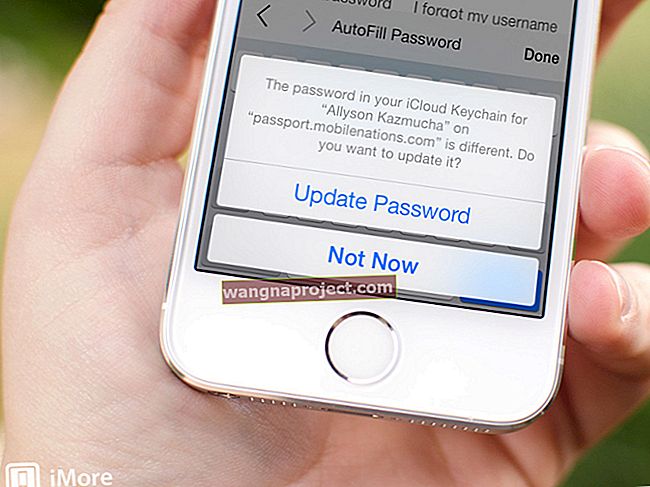Телефонните разговори са толкова основна характеристика на смартфоните - или на всеки мобилен телефон - така че ние вероятно не ги обмисляме. Постъпва обаждане, вие отговаряте на него и това е.
Но има различни случаи, в които нормалният процес на отговаряне на телефонно обаждане може да не е удобен, безопасен или дори възможен.
Кажете, че сте във фитнес залата и не искате да вадите iPhone от джоба си, когато използвате слушалки. Или може да шофирате и искате iPhone да отговори автоматично на повикване (и да ви свърже с вашето устройство за свободни ръце, разбира се).
СВЪРЗАНИ:
- 12 страхотни iOS 12 съвета и трикове, за които не сте знаели
- Проблеми със звука / силата на звука при iPhone 8 / iPhone XR / iPhone XS, Ето как да поправите
- iPhone XS - един месец по-късно, подробен преглед
- Вземете съобщение за откриване на елемент на вашия iPhone XS или iPhone XR? Научете повече
Какъвто и да е случаят, Apple всъщност е изпекла полезна функция, която позволява на iPhone с iOS 11 или по-нова версия да отговаря автоматично на повикване. По същия начин има и начин iPhone да заснеме незабавно текстово съобщение обратно на повикващия, ако случайно сте заети или шофирате.
Как да използвам автоматичен отговор
Първият механизъм се нарича Auto Answer и всъщност е функция за достъпност. Той може да бъде конфигуриран да бъде полезен в широк спектър от сценарии, особено ако го комбинирате с други вградени функции на iOS.
Задайте iPhone на автоматично отговаряне на повиквания

Автоматичният отговор е функция на системата за аудио маршрутизиране на повиквания на iOS в рамките на Достъпност. Ето как да го активирате и конфигурирате.
- Стартирайте настройките на вашия iPhone.
- Докоснете Общи .
- Придвижете се до Достъпност .
- Намерете и докоснете Маршрутизиране на аудио разговори .
- Превъртете надолу и натиснете Auto-Answer Calls . Уверете се, че превключвателят е включен.
- Освен това можете да зададете интервал от време, за да определите колко време ще отнеме на iPhone, за да отговори на входящо повикване.
Също така си струва да се отбележи, че в подменюто Call Audio Routing можете да определите дали iPhone предпочита Bluetooth аксесоар или вградения високоговорител за маршрутизиране на аудио разговори.
Как да отговарям само на определени повиквания

Разбира се, може да не искате да отговаряте автоматично на всяко обаждане, което влезе. Викащите нежелана поща или други видове робообаждания идват на ум.
За щастие всъщност има няколко начина за създаване на „бял списък“ от повикващи, на които ще се отговори автоматично при използване на вградената функция „Не безпокойте“.
Първият е просто да използвате опцията „Предпочитани контакти“. Просто отидете в Контакти, докоснете която и да е карта за контакт и изберете Добавяне към любими. След това изпълнете следните стъпки.
- Настройки за стартиране.
- Докоснете „ Не безпокойте“ .
- Можете да настроите режима „Не ме безпокойте“ да бъде активиран ръчно или по време на зададено време, като използвате „ Планирано“ .
- Докоснете Разрешаване на повиквания от .
- Докоснете опцията Любими .
- Затворете приложението Настройки.
Другият метод също използва „Не ме безпокойте“, но заобикаля опцията „Предпочитани“.
- Настройки за стартиране.
- Докоснете „ Не безпокойте“ .
- Уверете се, че Разрешаване на повиквания от е забранено .
- Затворете от Настройки и отворете Контакти .
- Докоснете която и да е карта за контакт .
- След това докоснете Редактиране в горния десен ъгъл.
- Докоснете Мелодия на звънене .
- Уверете се, че превключвателят за аварийно байпас е активиран.
- Докоснете Готово.
С тази опция вашите ръчно избрани контакти автоматично ще заобиколят настройката ви „Не безпокойте“, когато е активирана.
Как да използвам текстове с автоматичен отговор

Има, разбира се, някои случаи, когато не трябва да отговаряте на повиквания - независимо дали автоматично или по друг начин.
В тези сценарии iPhone има удобна функция, която може автоматично да изпрати текстово съобщение до входящия повикващ, уведомявайки ги, че сте заети, на волана или по друг начин недостъпни. Вероятно сте забелязали раздела Съобщение, който се появява над лентата „Slide to Answer“, когато идва повикване.
Когато ги докоснете, ще бъдете посрещнати с изскачащо меню, което има няколко предварително избрани опции като „Не мога да говоря в момента“ и „Не мога да говоря, но на път!“
Докоснете някое от тях и обаждащият се моментално ще получи и за съжаление ще получи конкретното текстово съобщение. (Докосването на Custom ще ви позволи ръчно да напишете текст, който да изпратите.)
Как да зададете персонализирани текстове за автоматичен отговор

Въпреки че трите текста за автоматичен отговор по подразбиране са добри, може да искате да ги редактирате според вашите специфични обстоятелства или сценарии. Можете да го направите в приложението Настройки.
- Отворете Настройки.
- Превъртете надолу и натиснете Телефон .
- Намерете и натиснете Отговор с текст .
Тук ще намерите три предварително зададени текстови съобщения, които Apple е включила като автоматични отговори по подразбиране.
Но можете да докоснете някое от тези три съобщения, за да напишете свои собствени текстове с автоматичен отговор.